码丁实验室,一站式儿童编程学习产品,寻地方代理合作共赢,微信联系:leon121393608。
本系列课程适合2-4年级同学入门,每周五之前发布,共30次课左右。
本课程使用网易卡搭进行创作(https://kada.163.com/)。网易卡搭是中国科协青少年科技中心、中国青少年科技辅导员协会指定的教学和比赛平台。
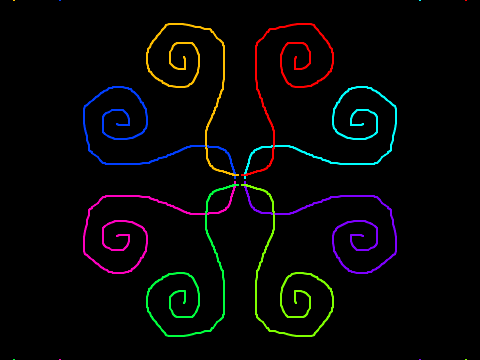
课程摘要:
8方向的镜像画笔。
理解:
【画笔可以画出美丽的图案】,【多个角色可以同时画画】
掌握:
【画笔的颜色值的含义】,【画笔的大小值的含义】,【如何让角色跟随鼠标画画】
一、准备舞台和角色
将背景涂成全黑,删除默认的角色,新建一个空白的角色。如下图:
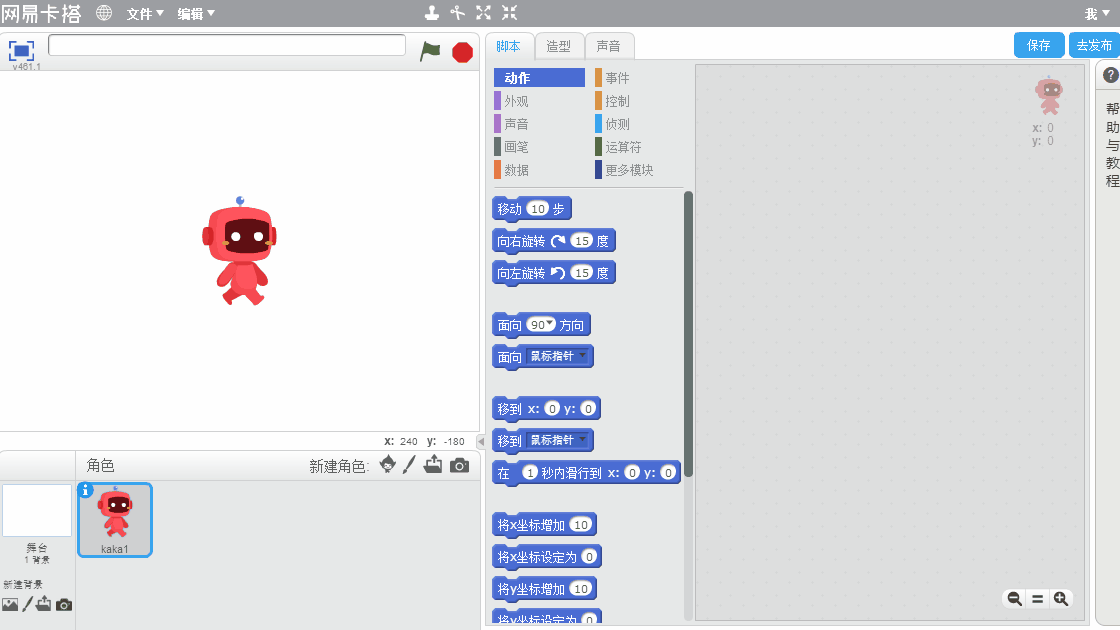
二、为角色1设置画笔
选中角色1,写入如图所示代码,其中【落笔】相当于笔尖碰到纸面,【抬笔】相当于笔尖离开纸面,点击绿旗运行,你会发现鼠标能够在舞台上写字画画了。这就是最简单的画笔,这段代码非常基础,也非常有用,同学们一定要牢记。如下图:

如果画满了怎么清除呢?我们需要执行【清空】指令,将驱动事件设置为【当按下空格键】,这样一来,每次按下空格键,就可以清空画板了。如下图:
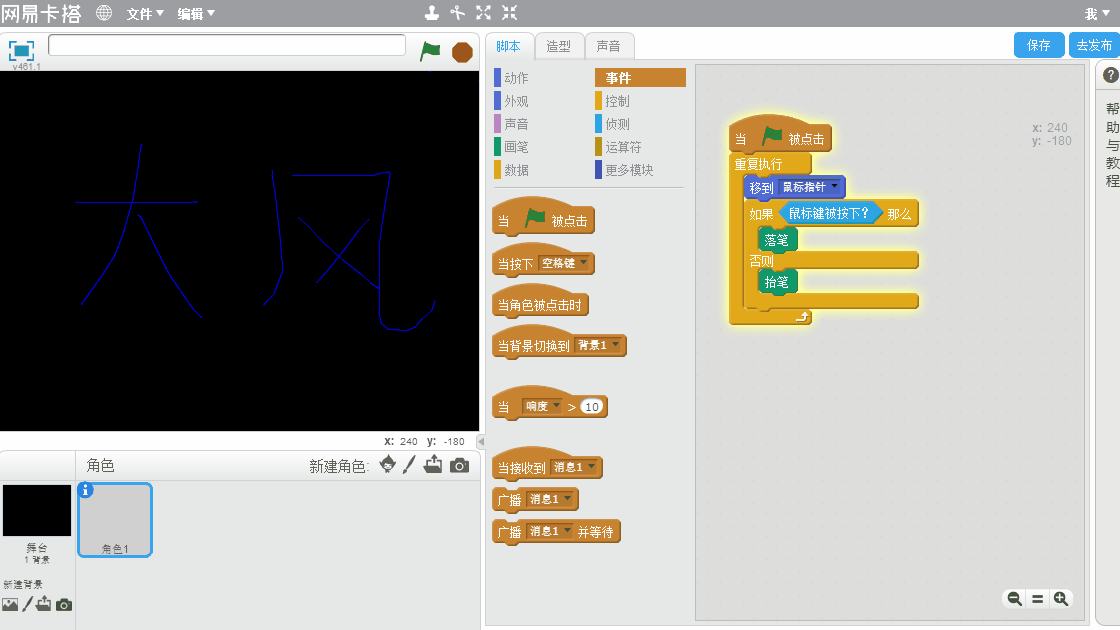
三、设置画笔的大小和颜色
我们添加指令【将画笔的颜色设定为0】和【将画笔的大小设定为1】,注意千万不要拖错积木块,这里曾经有很多同学搞错,因为挨着的几个积木块非常相似。如下图:
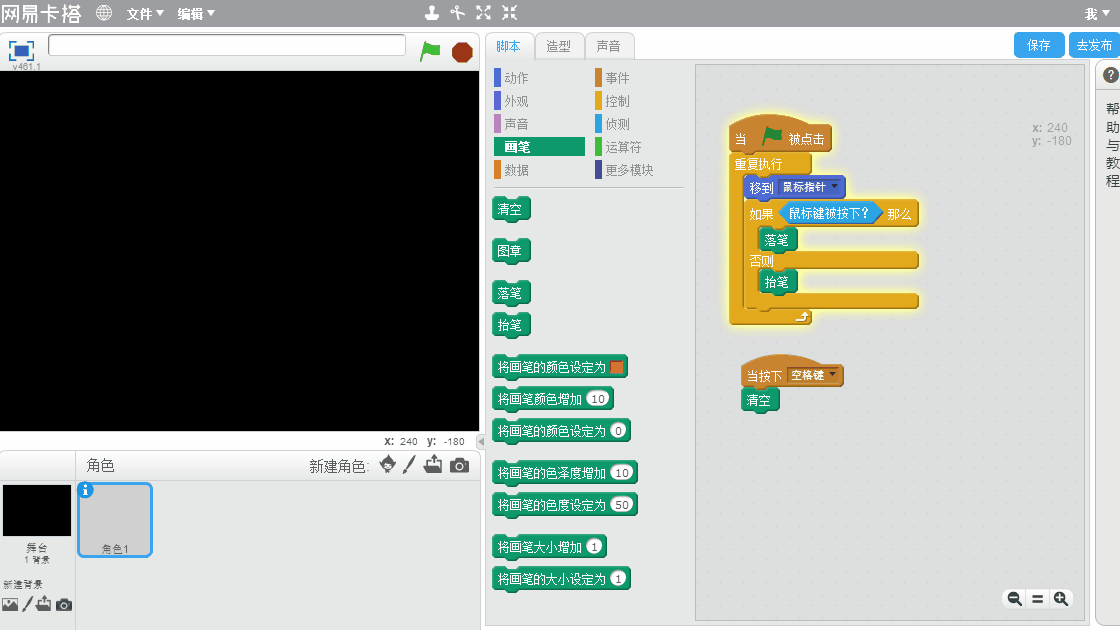
把积木放好之后,同学们可以试着改变颜色值和大小。
颜色的取值范围是【1-200】,如果输入其他的数字,将按照除法的余数进行计算,好比星期8=星期1,星期12=星期5,星期100=星期2,星期-2=星期6。还跟钟表的表盘有点类似,例如13点=1点,18点=6点。所以类似地,颜色205=颜色5,颜色9999=颜色199,颜色-12=颜色188。这里不太明白也没关系,同学们只要会自己调整颜色就行。
画笔大小的取值范围是【1-255】,比1小的算作1,比255大的算作255,同学们自己试试就知道了。
尝试完之后,我们将画笔的颜色设为0,大小设为2。如下图:
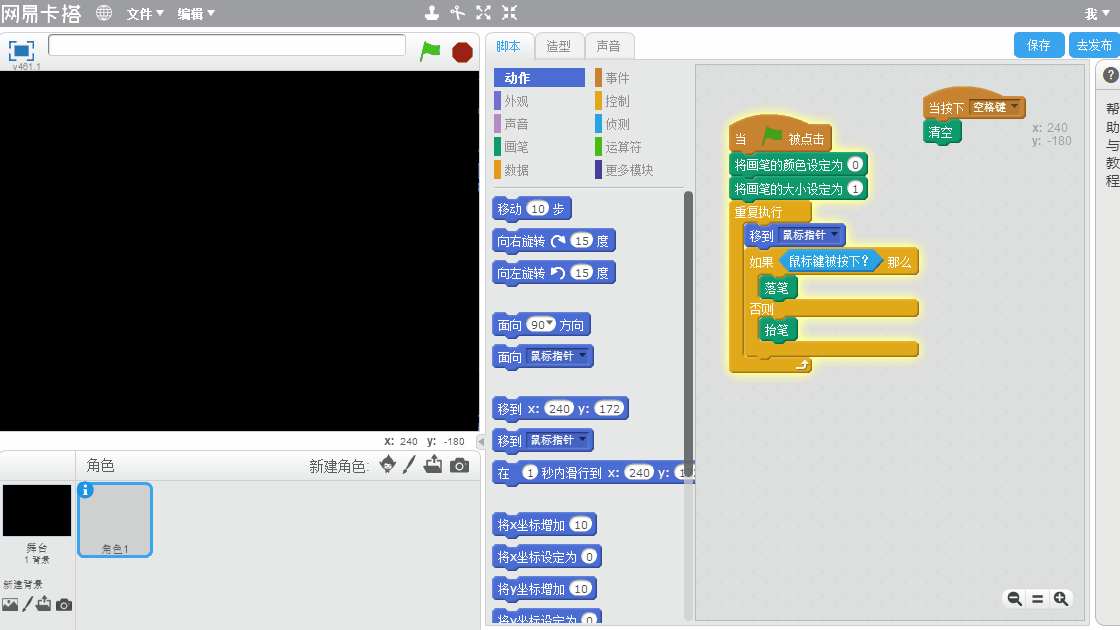
四、引入侦测指令和乘法指令
我们添加运算积木组里的指令【〇*〇】,这里的星号【*】表示数学里的乘号【×】。然后再添加运动积木组里的【移到x:〇y:〇】,还要添加侦测积木组的【鼠标的x坐标】和【鼠标的y坐标】,将这些积木块组合起来,将原来的【移到鼠标指针】指令扔掉。有些同学不明白这里的原理,先放一放,等到后边我们学了坐标就明白了。如下图:
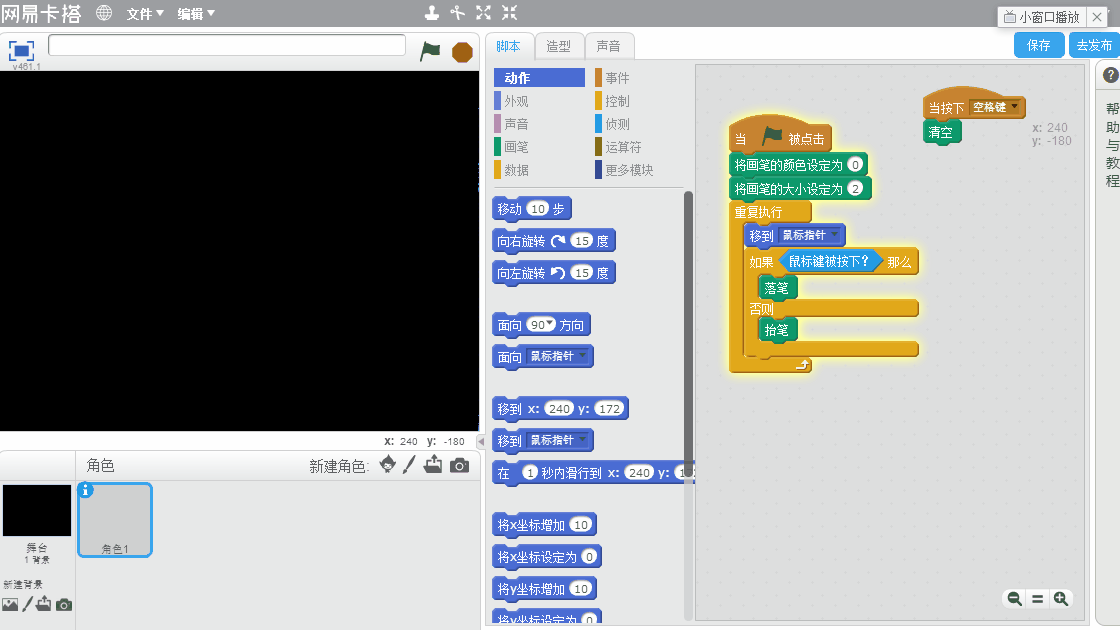
五、复制角色,体验对称之美
接下来开始体验神奇的对称之美。我们复制角色1,生成了1个【角色2】,我们修改角色2的参数,首先是颜色改为25,然后把【鼠标的x坐标】前边的【1】改成【-1】,同时把多余的【按下空格键就清空】那段代码删除,因为在角色1里已经有同样的代码了,这里就用不着了,同学们自己写程序时,要及时删除无用的或重复的代码,这样能够避免产生一些莫名其妙的问题。如下图:
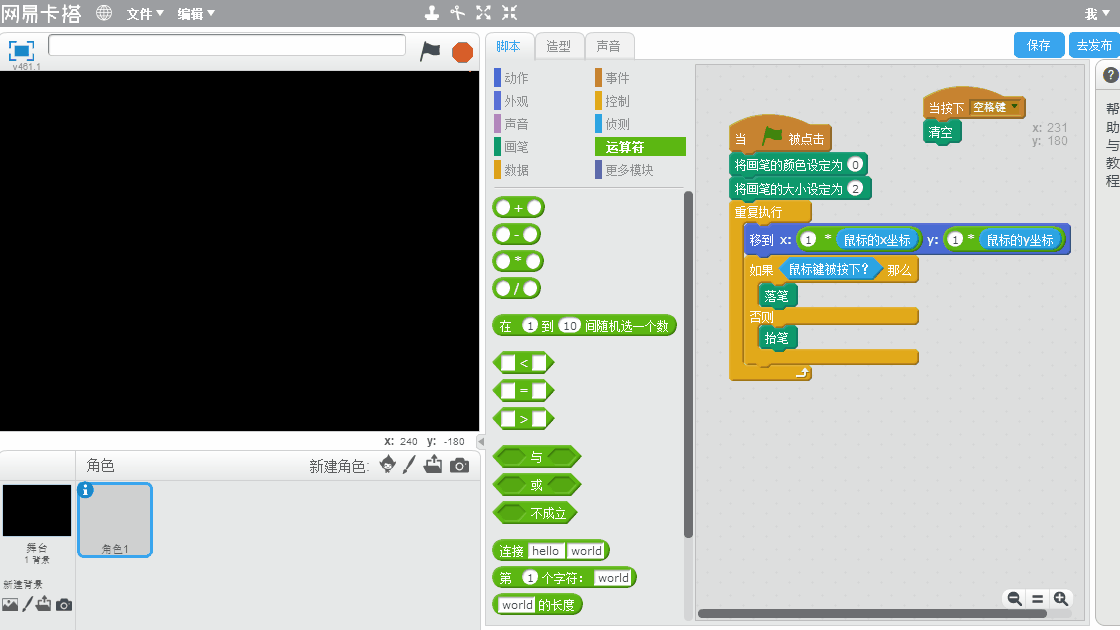
在舞台上画一下,我们看到,角色2跟角色1是关于中心垂直线左右对称的。
六、继续复制角色,获得上下对称
我们继续复制【角色2】,得到【角色3】,修改角色3的参数,把颜色改为50,然后把【鼠标的x坐标】前边的数字改成【1】,把【鼠标的y坐标】前边的数字改成【-1】。可以看到,角色3跟角色1是关于中心水平线上下对称的。如下图:
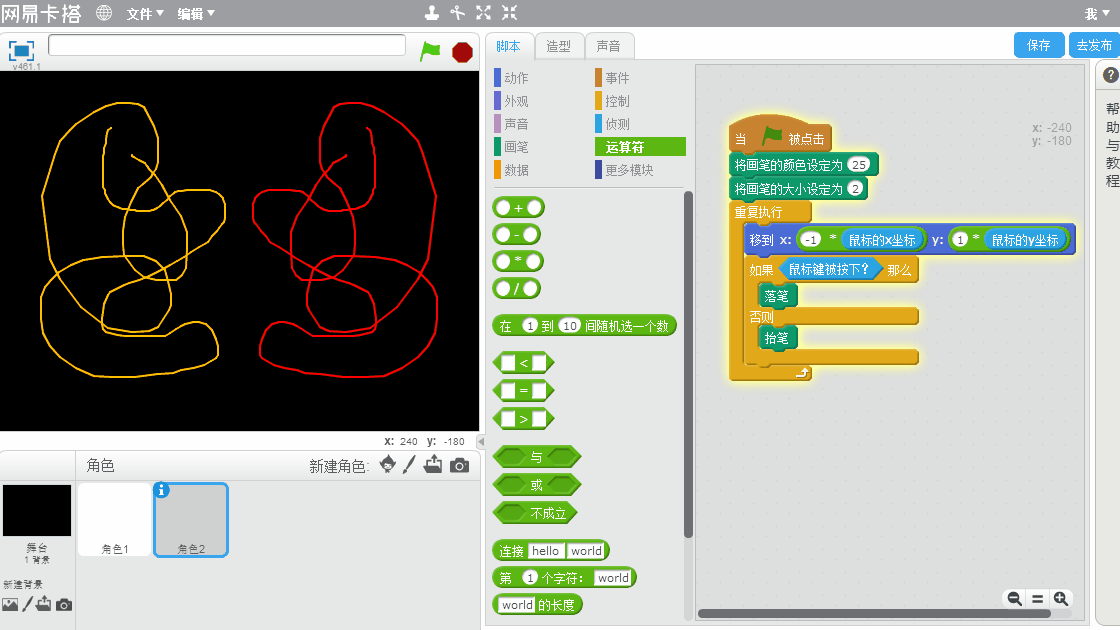
七、获得中心对称
继续复制【角色3】,得到【角色4】,修改角色4的参数,把颜色改为75,然后把【鼠标的x坐标】前边的数字改成【-1】,把【鼠标的y坐标】前边的数字改成【-1】。可以看到,角色4跟角色1是中心对称的。如下图:
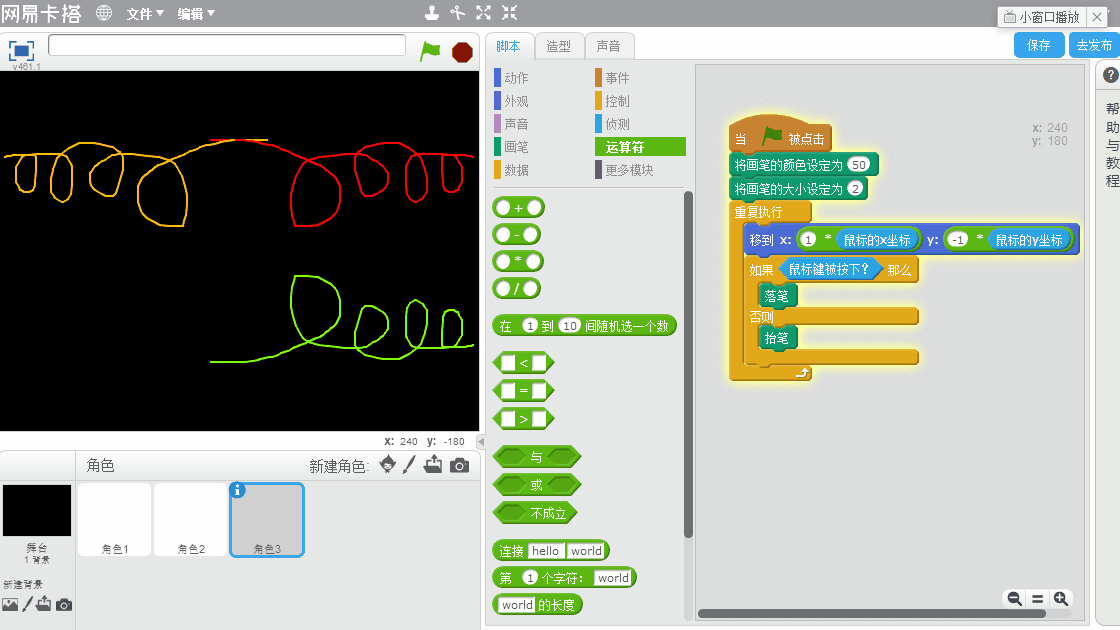
八、获得反函数图像
【反函数】是高中的数学知识,这里我们通过一个非常简单的方法来提前体验一下反函数的美妙之处。
我们复制【角色4】,得到【角色5】,修改角色5的参数,把颜色改为100,把【鼠标的x坐标】前边的数字改成【1】,把【鼠标的y坐标】前边的数字改成【1】。接下来是最关键的一步:把【鼠标的x坐标】和【鼠标的y坐标】互相交换位置。点击绿旗运行,仔细观察可以看出来,角色5跟角色1是关于一条【从右上到左下】的斜线对称的。如下图:
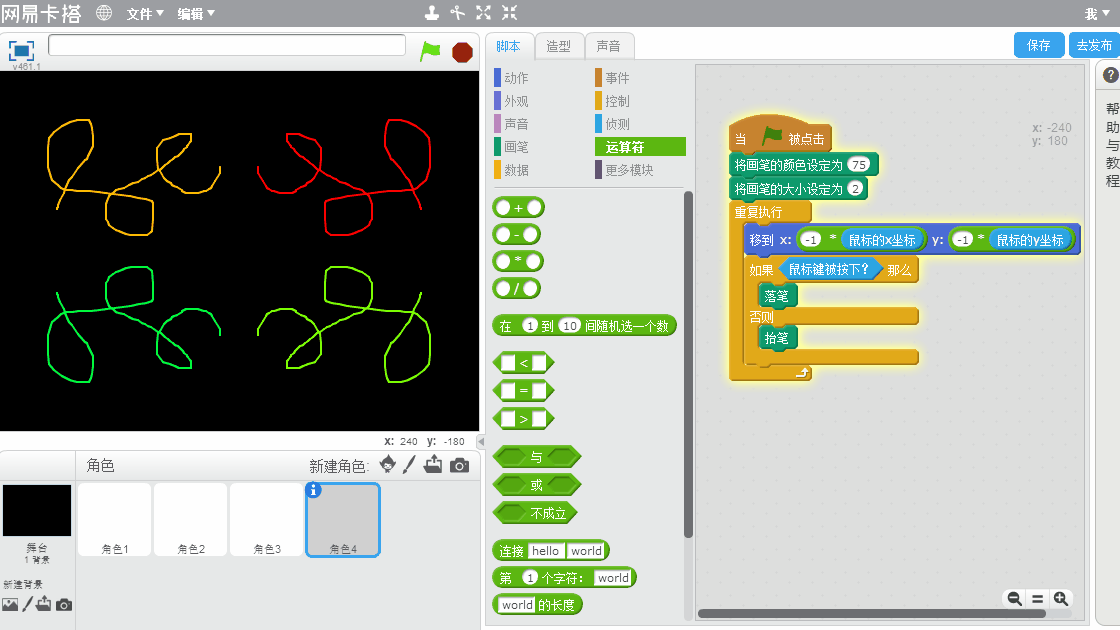
九、最后3个角色
到这里,同学们先对照一下自己的代码运行情况,一定要确保跟老师的一样。很多同学就是前边的出了问题,后边越来越乱,只好重新做。
复制【角色5】,得到【角色6】,修改角色6的参数,把颜色改为125,把【鼠标的y坐标】前边的数字改成【-1】,把【鼠标的x坐标】前边的数字改成【1】。
复制【角色6】,得到【角色7】,修改角色7的参数,把颜色改为150,把【鼠标的y坐标】前边的数字改成【1】,把【鼠标的x坐标】前边的数字改成【-1】。
复制【角色7】,得到【角色8】,修改角色8的参数,把颜色改为175,把【鼠标的y坐标】前边的数字改成【-1】,把【鼠标的x坐标】前边的数字改成【-1】。
点击绿旗运行,如下图:
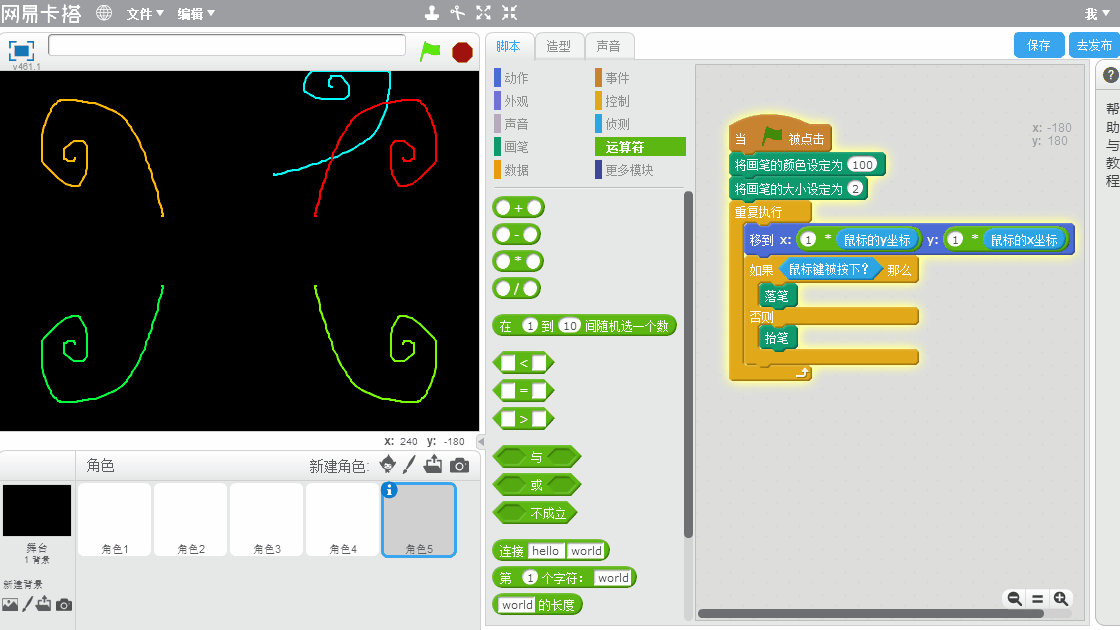
这样就完成了一个8方向的镜像画笔,同学们可以尝试改变每个角色的画笔颜色和大小,画出美丽的图案。
■本次课程结束
Scratch入门课程(1)——把工具准备好
少儿编程入门(2)——龟兔赛跑(上)
少儿编程入门(3)——龟兔赛跑(下)
少儿编程入门(4)——海底世界(上)
少儿编程入门(5)——海底世界(下)
少儿编程入门(6)——水杯琴(上)
少儿编程入门(7)——水杯琴(下)
少儿编程入门(8)——创造一个小怪兽
少儿编程入门(9)——讲故事的怪兽(上)
少儿编程入门(10)——讲故事的怪兽(下)
少儿编程入门(11)——炫彩弹跳球
少儿编程入门(12)——镜像画笔
少儿编程入门(13)——猜坐标

